IMAP iOS10
Jump to navigation
Jump to search
- เข้าโปรแกรม Settings
- เข้า Accounts & Passwords
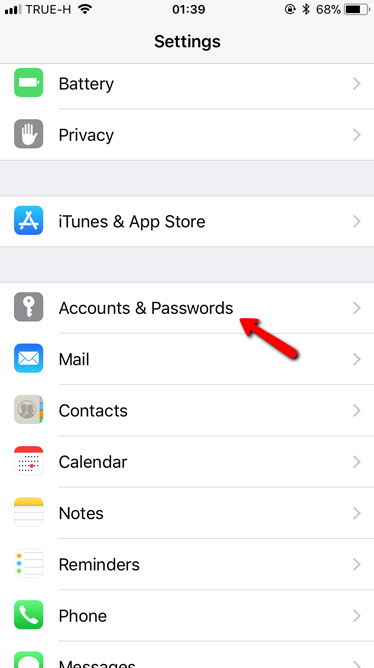
- เข้า Add Accounts
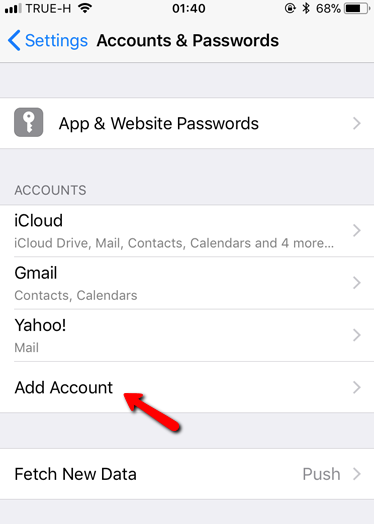
- เลือก Other
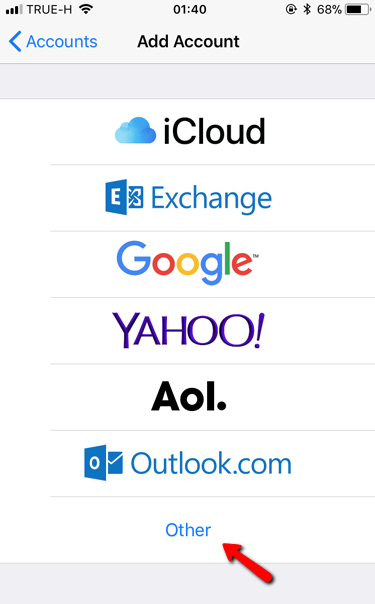
- เข้า Add Mail Account
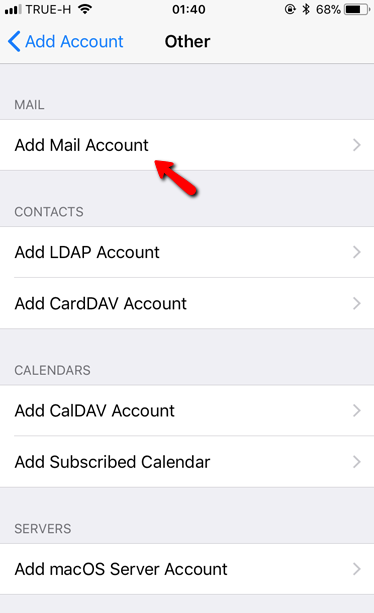
- กรอกรายละเอียด ชื่อ, อีเมล, รหัสผ่านอีเมล, ชื่อย่อบัญชี เสร็จแล้วกด Next เพื่อไปต่อ
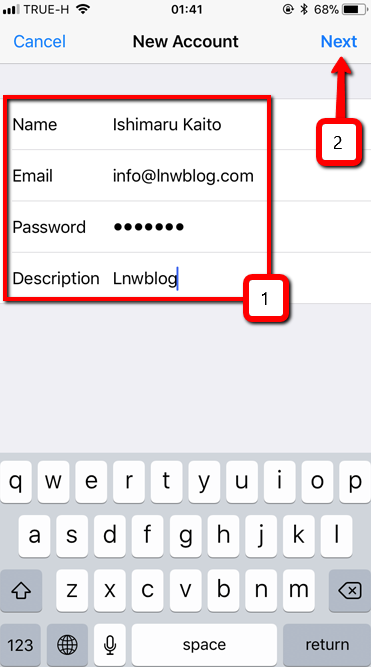
- เลือก IMAP (ปกติมันจะเลือกเป็น IMAP ไว้อยู่แล้ว)
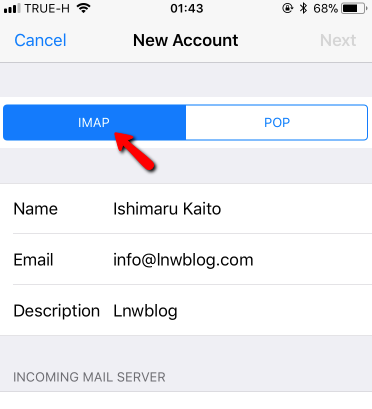
- กรอกรายละเอียดให้ครบ แล้วกด Next
- Host Name : กรอกเป็น mail. ตามด้วยชื่อโดเมนของคุณ รูปในตัวอย่างชื่อโดเมน คือ lnwblog.com จึงระบุเป็น mail.lnwblog.com
- User Name : กรอกอีเมลของคุณลงไป (ระบุ @ชื่อโดเมน ลงไปเต็มๆ ด้วย)
- Password : กรอกรหัสผ่านของอีเมลที่กำลังตั้งค่า
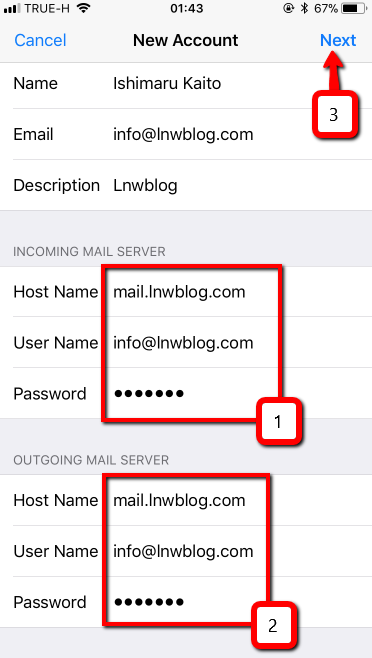
- ถ้ามี Pop up เด้งเตือน Cannot Verify Server Identity ตามภาพ ให้กดเลือก Details
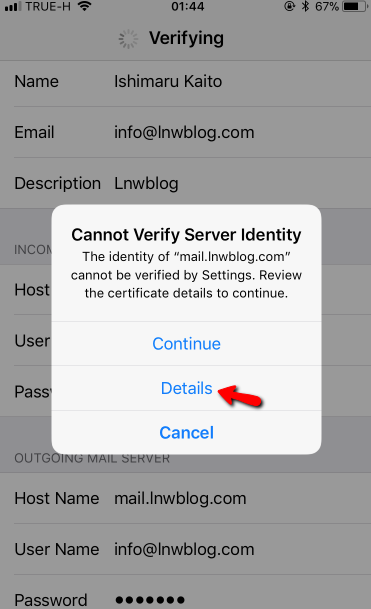
- กดปุ่ม Trust ที่มุมขวาบน
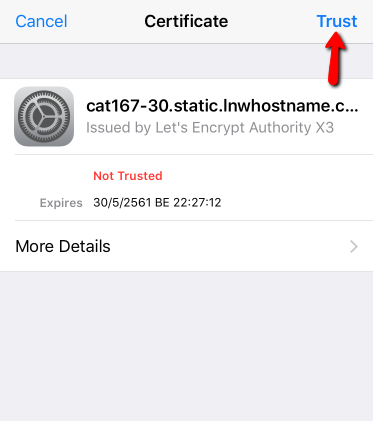
- ถ้ามี Pop up เด้งเตือนขึ้นมาอีกครั้ง ให้กดเลือก Details เหมือนเดิม
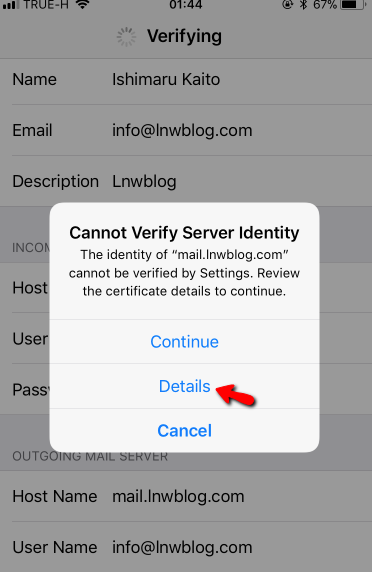
- กดปุ่ม Trust ที่มุมขวาบน อีกที
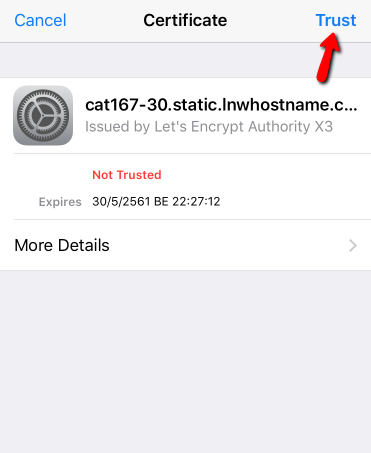
- กดปุ่ม Save ที่มุมขวาบน
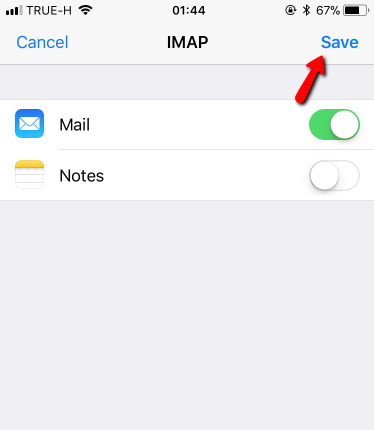
- สิ้นสุดการตั้งค่า